ది CLR20R3 విండోస్లో ప్రోగ్రామ్ను ప్రారంభించేటప్పుడు లోపం కనిపిస్తుంది. ఇది సాధారణంగా ప్రోగ్రామ్ ఫైల్ అవినీతి లేదా తప్పిపోయిన భాగాలు కారణంగా సంభవిస్తుంది. ఇది PCలో ఇన్స్టాల్ చేయబడిన అప్లికేషన్ను తెరవకుండా మిమ్మల్ని నిరోధిస్తుంది.

Windows 11లో CLR20R3 లోపం
CLR20R3 లోపాన్ని పరిష్కరించడానికి దిగువ పరిష్కారాలను అనుసరించండి.
1. అధికారిక సైట్ నుండి ప్రోగ్రామ్ను డౌన్లోడ్ చేయండి
అనధికారిక వెబ్సైట్ లేదా ఏదైనా థర్డ్-పార్టీ సోర్స్ నుండి యాప్ని డౌన్లోడ్ చేస్తున్నప్పుడు కింది ఎర్రర్ సాధారణంగా సంభవిస్తుంది. అదే జరిగితే, అధికారిక వెబ్సైట్ నుండి ప్రోగ్రామ్ను డౌన్లోడ్ చేసి, ఆపై దాన్ని మీ విండోస్ సిస్టమ్లో ఇన్స్టాల్ చేయాలని సిఫార్సు చేయబడింది.
అంతేకాకుండా, మీరు లోపానికి కారణమయ్యే నిర్దిష్ట సమస్యను కూడా అన్ఇన్స్టాల్ చేయవచ్చు మరియు అధికారిక వెబ్సైట్ నుండి దాన్ని పూర్తిగా మళ్లీ ఇన్స్టాల్ చేయవచ్చు.
2. అనుకూలత మోడ్లో ప్రోగ్రామ్ను అమలు చేయండి
Windowsలో, అనుకూలత మోడ్ పాత లేదా అననుకూల ప్రోగ్రామ్లను ఏవైనా సమస్యలు లేకుండా తాజా Windows సిస్టమ్లో అమలు చేయడానికి అనుమతిస్తుంది. ఇలా చేయడం వల్ల పాత ప్రోగ్రామ్లు అనుకూలత మోడ్ని ఉపయోగించి కొత్త ఆపరేటింగ్ సిస్టమ్లో రన్ అవుతాయి. అందువల్ల ప్రోగ్రామ్ను అనుకూలత మోడ్లో అమలు చేయాలని మరియు ఎటువంటి లోపాలను చూపకుండా బాగా పని చేసేలా చేయడం మంచిది. ప్రోగ్రామ్ అనుకూలత హక్కులను అందించడానికి ఈ దశలను అనుసరించండి:
- ప్రోగ్రామ్పై కుడి-క్లిక్ చేసి, మెను నుండి గుణాలను ఎంచుకోండి, అనుకూలత ట్యాబ్ను ఎంచుకోండి, ఎంచుకోండి ఈ ప్రోగ్రామ్ను అనుకూలత మోడ్లో అమలు చేయండి మరియు Windows వెర్షన్ ఎంచుకోండి.
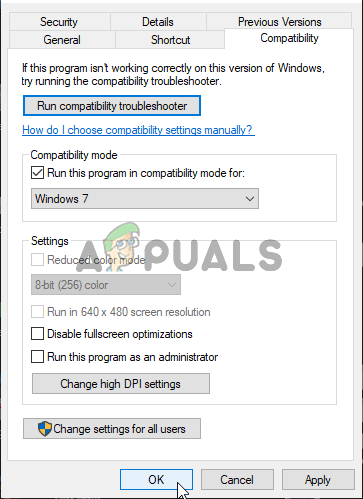
ఈ ప్రోగ్రామ్ను అడ్మినిస్ట్రేటర్గా అమలు చేయి ఎంచుకోండి.
- ప్రోగ్రామ్పై కుడి-క్లిక్ చేసి, ఓపెన్ ఫైల్ లొకేషన్ ఎంపికను ఎంచుకోండి.
- మీ మార్పులను సేవ్ చేయండి, లోపం కలిగించే ప్రోగ్రామ్ను ప్రారంభించండి మరియు లోపం పరిష్కరించబడిందో లేదో తనిఖీ చేయండి.
3. .NET ఫ్రేమ్వర్క్ వెర్షన్ను ఇన్స్టాల్ చేయండి.
ఒకవేళ కొన్ని ప్రోగ్రామ్లు మీ PCలో సరిగ్గా పని చేయకపోవచ్చు యొక్క పాత వెర్షన్ .NET ఫ్రేమ్వర్క్ అననుకూలత సమస్యల కారణంగా. ఈ పరిస్థితిలో, మీరు మీ కంప్యూటర్ యొక్క .Net ఫ్రేమ్వర్క్ యొక్క అత్యంత ఇటీవలి సంస్కరణను డౌన్లోడ్ చేసి, ఇన్స్టాల్ చేయాలి.
- మైక్రోసాఫ్ట్ అధికారిని సందర్శించండి పేజీ బ్రౌజర్లో మరియు తాజా .Net ఫ్రేమ్వర్క్ను డౌన్లోడ్ చేయండి.
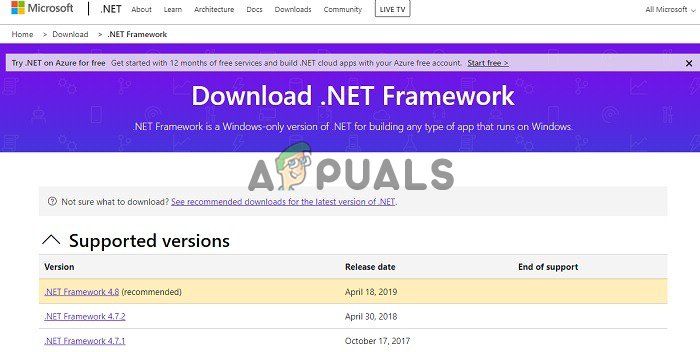
Microsoft .net ఫ్రేమ్వర్క్ని డౌన్లోడ్ చేయండి
- ఫ్రేమ్వర్క్ను ఇన్స్టాల్ చేయడానికి ఇన్స్టాలేషన్ సెటప్ను అమలు చేయండి.
- ఫ్రేమ్వర్క్ నవీకరించబడిన తర్వాత, మీ కంప్యూటర్ను పునఃప్రారంభించండి. ప్రోగ్రామ్ తెరవబడుతుందో లేదో తనిఖీ చేయండి.
4. విండోస్ను అప్డేట్ చేయండి
మీరు Windows 11 ఆపరేటింగ్ సిస్టమ్ యొక్క ప్రారంభ బిల్డ్ లేదా బీటా వెర్షన్ని ఉపయోగిస్తుంటే, ప్రారంభ బిల్డ్లు మరియు బీటాలు చాలా లోపాలు మరియు లోపాలను కలిగి ఉన్నందున ఇలాంటి సమస్యలు తరచుగా సంభవించవచ్చు. కాబట్టి, ఇటీవలి Windows OS బిల్డ్ను నవీకరించడం మంచిది. Windowsను అత్యంత ఇటీవలి బిల్డ్కి అప్డేట్ చేయడానికి క్రింది సూచనలను అనుసరించండి:
- నొక్కండి గెలుపు + I సెట్టింగ్ల యాప్ను తెరవడానికి కీలను కలిపి ఉంచండి.
- ఇప్పుడు ఎడమవైపు ఉన్న జాబితా నుండి Windows Update ఎంపికను ఎంచుకోండి.
- ఎంచుకోండి నవీకరణ కోసం తనిఖీ చేయండి ఎంపిక, మరియు Windows అందుబాటులో ఉన్న ఏవైనా నవీకరణల కోసం వెతుకుతుంది మరియు డౌన్లోడ్ చేస్తుంది.
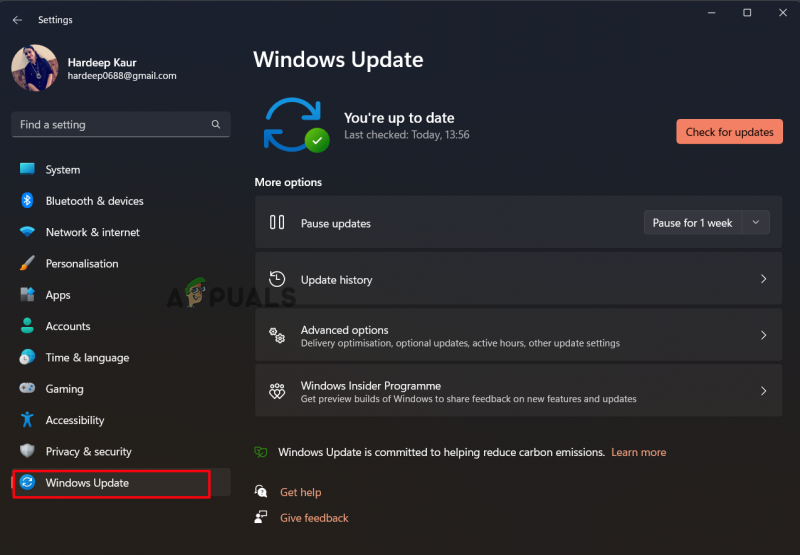
నవీకరణల కోసం తనిఖీపై క్లిక్ చేయండి
- ప్రక్రియ పూర్తయ్యే వరకు వేచి ఉండండి మరియు మీ కంప్యూటర్ను పునఃప్రారంభించండి.
కాబట్టి, Windows 10/11లో clr20r3 లోపాన్ని పరిష్కరించడానికి ఈ పరిష్కారాలు మీ కోసం పని చేస్తాయి.























